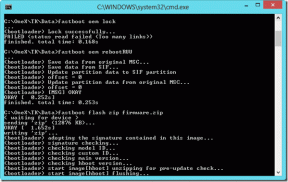8 Tip dan Trik FaceTime Teratas untuk iPhone dan iPad
Bermacam Macam / / May 13, 2022
Apple memperkenalkan sejumlah fitur baru ke FaceTime tahun lalu, termasuk kemampuan untuk tambahkan pengguna Android dan Windows ke panggilan FaceTime. Selain itu, ada beberapa tip dan trik berguna lainnya yang dapat Anda gunakan untuk meningkatkan pengalaman panggilan video Anda melalui FaceTime di iPhone dan iPad Anda.

Berikut adalah beberapa tip dan trik FaceTime terbaik untuk membuat video Anda terlihat lebih baik selama panggilan atau menambahkan elemen menyenangkan saat berbicara dengan teman dan keluarga Anda. Jika Anda tidak dapat menggunakan FaceTime, Anda dapat melihat di cara terbaik untuk memperbaiki FaceTime tidak terhubung di iPhone Anda dan kemudian gunakan trik ini.
1. Mode Potret untuk Latar Belakang Buram
IPhone memiliki mode potret bawaan di aplikasi kamera untuk mengambil gambar terutama subjek manusia dengan latar belakang buram. Dengan iOS 15, Apple memperkenalkan fitur ini bahkan untuk panggilan FaceTime. Anda dapat memburamkan latar belakang untuk menghindari gangguan dari apa yang terjadi di belakang Anda saat melakukan panggilan video FaceTime. Inilah cara melakukannya.
Langkah 1: Saat melakukan panggilan, ketuk pratinjau video Anda untuk memperbesarnya.

Langkah 2: Ketuk sakelar di sudut kiri atas pratinjau.

Ini akan mengaktifkan mode potret dan mengaburkan latar belakang Anda, seperti yang Anda lihat dari pratinjau.
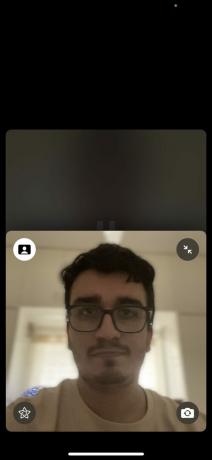
Untuk menonaktifkan mode potret, ketuk sakelar yang sama sekali lagi.
2. Blokir Kebisingan Latar Belakang Dengan Mode Mikrofon
Fitur baru lainnya yang diperkenalkan Apple dengan iOS 15 adalah kemampuan untuk beralih di antara Mode Mikrofon yang berbeda saat melakukan panggilan FaceTime. Mode mikrofon ini memungkinkan Anda menghilangkan kebisingan latar belakang sampai batas tertentu atau memperkuatnya tergantung pada kasus penggunaan. Inilah cara Anda dapat menggunakannya.
Langkah 1: Dengan panggilan FaceTime berjalan, akses pusat kendali dengan menggesek ke bawah dari sudut kiri atas pada iPhone dengan ID Wajah dan menggesek ke atas pada iPhone dengan tombol home fisik.
Langkah 2: Ketuk dan tahan sakelar Mode Mikrofon di pusat kendali.
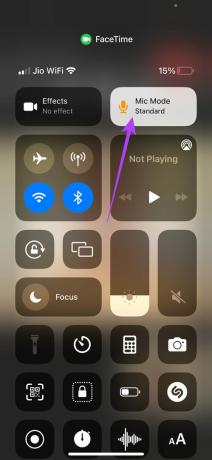
Langkah 3: Pilih mode yang relevan.
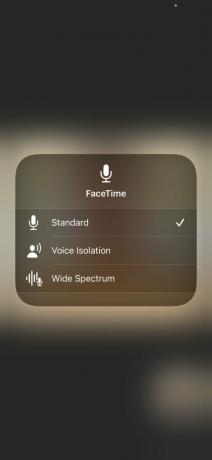
Standar adalah mode default, yang tidak mengubah cara pihak lain mendengar Anda.
Beralih ke Isolasi Suara akan mencoba mengurangi kebisingan latar belakang sambil menekankan suara Anda.
Spektrum Luas akan mengeluarkan suara di latar belakang, jadi jika Anda berada di konferensi atau konser, suara akan terdengar dari jauh.
3. Ambil Foto Selama Panggilan FaceTime
FaceTime memberi Anda kemampuan untuk mengambil foto selama panggilan. Anda dapat menangkap apa pun yang Anda lihat di jendela bidik untuk referensi di masa mendatang. Perhatikan bahwa setiap kali Anda mengambil foto selama panggilan, pihak lain akan diberi tahu. Inilah cara melakukannya.
Langkah 1: Selama panggilan, ketuk umpan video dari pihak lawan.

Langkah 2: Anda akan melihat tombol ambil kecil di sudut kanan bawah. Ketuk di atasnya.
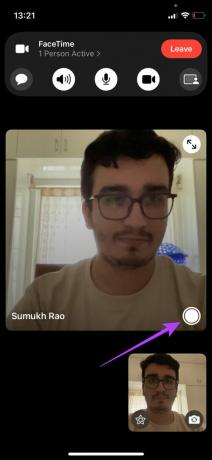
iPhone atau iPad Anda akan mengambil gambar dan menyimpannya di aplikasi Foto.
4. Buat Panggilan FaceTime Dengan Pengguna Android dan Windows
Hingga iOS 15, FaceTime eksklusif untuk perangkat Apple. Sementara aplikasi tetap eksklusif di platform Apple, Anda sekarang dapat berbagi tautan dengan pengguna Android dan Windows dan meminta mereka untuk bergabung dengan panggilan FaceTime. Anda masih memerlukan iPhone, iPad, atau Mac untuk membuat tautan.
Langkah 1: Buka aplikasi FaceTime di iPhone Anda dan ketuk opsi Buat Tautan.
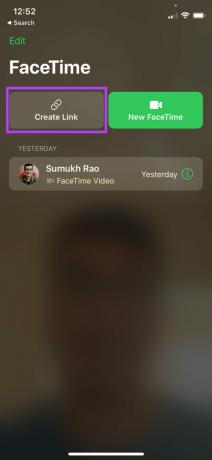
Langkah 2: Anda dapat menyalin tautan untuk menempelkannya di tempat lain atau membagikannya dengan kontak langsung dari Lembar Bagikan.

Langkah 3: Ketika orang yang Anda bagikan dengan mengklik tautan, itu akan mengarah ke jendela browser tempat FaceTime dapat digunakan di perangkat apa pun.
Langkah 4: Masukkan nama dan kemudian klik Lanjutkan.

Langkah 5: Setelah siap, klik Gabung untuk masuk ke panggilan.

5. Ganti Wajah Anda Dengan Memoji
Apple memperkenalkan Animoji dan Memoji yang bereaksi berdasarkan gerakan wajah Anda. Anda dapat menggunakan memoji dan animoji bahkan selama panggilan FaceTime sebagai topeng di wajah Anda. Ini menambahkan elemen kesenangan pada panggilan video Anda. Inilah cara melakukannya.
Langkah 1: Saat melakukan panggilan, ketuk pratinjau video Anda untuk memperbesarnya.

Langkah 2: Ketuk sakelar di sudut kiri bawah pratinjau. Ini akan mengaktifkan efek.
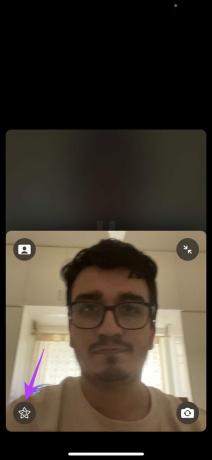
Langkah 3: Pilih opsi pertama di bagian bawah untuk mengaktifkan memoji dan animoji.

Langkah 4: Gulir melalui opsi yang tersedia, ketuk salah satu untuk menggunakannya dan ganti wajah Anda di pratinjau.
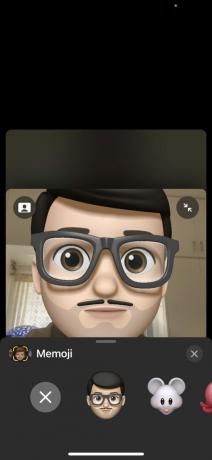
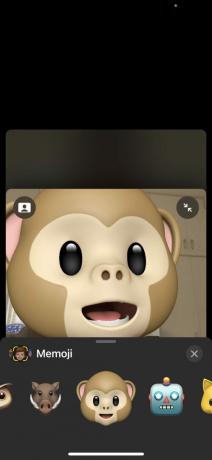
6. Gunakan Filter untuk Tampilan Berbeda
Anda mungkin pernah menggunakan filter di aplikasi media sosial seperti Instagram dan Snapchat untuk menambahkan sedikit gaya pada foto Anda atau bermain-main dengan warna dan corak. Anda dapat melakukan hal yang sama saat melakukan panggilan FaceTime. Begini caranya.
Langkah 1: Saat melakukan panggilan, ketuk pratinjau video Anda untuk memperbesarnya.

Langkah 2: Ketuk sakelar di sudut kiri bawah pratinjau. Ini akan mengaktifkan efek.
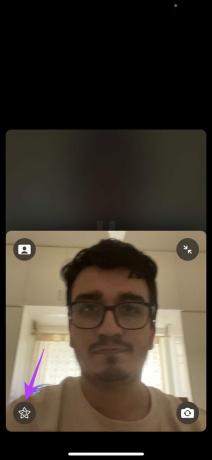
Langkah 3: Pilih opsi kedua di bagian bawah untuk mengaktifkan filter.

Langkah 4: Gulir daftar opsi yang tersedia dan ketuk salah satu untuk menggunakannya. Anda dapat melihat perubahan yang terjadi di jendela pratinjau.
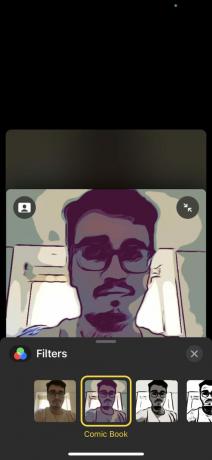

7. Tambahkan Teks Mengambang ke Video Anda
Jika Anda ingin menyampaikan pesan atau terus-menerus menampilkan nama Anda di panggilan FaceTime Grup, Anda dapat menggunakan gelembung teks atau spanduk mengambang yang akan tetap ada di video Anda. Berikut cara menambahkannya.
Langkah 1: Saat melakukan panggilan, ketuk pratinjau video Anda untuk memperbesarnya.

Langkah 2: Ketuk sakelar di sudut kiri bawah pratinjau. Ini akan mengaktifkan efek.
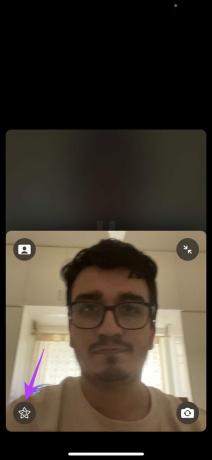
Langkah 3: Pilih opsi ketiga di bagian bawah untuk menambahkan teks.
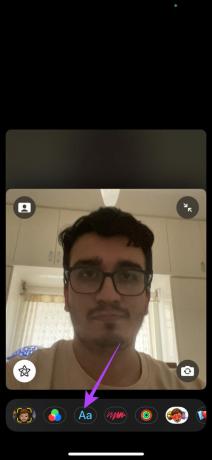
Langkah 4: Pilih dari beragam gaya yang tersedia untuk teks Anda. Anda dapat menambahkan gelembung obrolan, spanduk, atau bahkan emoji.

Langkah 5: Masukkan teks yang ingin Anda tambahkan.

Langkah 6: Selama wajah Anda terlihat di video, teks akan melayang di sebelahnya. Anda dapat menarik dan melepas teks di mana saja dalam video untuk mengubah posisinya.

Ada beberapa efek lain yang juga bisa Anda lihat, seperti berbagi cincin aktivitas di layar, menambahkan stiker, dll. Cukup pilih salah satunya, dan Anda dapat melihat pratinjau efeknya di video.
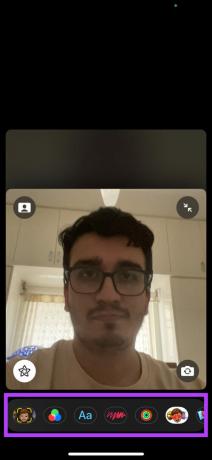
8. Bagikan Layar Anda untuk Menonton Film atau Mempresentasikan
Pembaruan iOS 15 dan iPadOS 15 memungkinkan FaceTime untuk berbagi layar Anda dengan peserta dalam panggilan. Anda dapat menggunakan fitur ini untuk menampilkan presentasi atau menikmati film atau acara TV bersama teman dan keluarga. Inilah cara Anda dapat membagikan konten layar Anda.
Langkah 1: Di spanduk di bagian atas layar panggilan, ketuk opsi terakhir.

Langkah 2: Pilih opsi Bagikan Layar Saya yang muncul.

Langkah 3: Konten layar Anda sekarang akan dibagikan. Pil ungu dapat mengidentifikasi ini di bagian atas layar sepanjang waktu.

Kembali ke aplikasi FaceTime untuk berhenti membagikan layar Anda. Anda dapat melihat cara terbaik untuk memperbaiki Berbagi Layar FaceTime tidak berfungsi jika Anda mengalami masalah dengan itu di Mac Anda.
Gunakan FaceTime untuk Potensi Penuhnya
Anda dapat menggunakan FaceTime seperti pengguna yang kuat dan membuka potensi maksimalnya menggunakan tips dan trik ini. Baik Anda menggunakan FaceTime dalam pengaturan profesional atau untuk bersantai, Anda memiliki banyak opsi dan fitur untuk dimainkan.
Terakhir diperbarui pada 13 Mei 2022
Artikel di atas mungkin berisi tautan afiliasi yang membantu mendukung Guiding Tech. Namun, itu tidak mempengaruhi integritas editorial kami. Konten tetap tidak bias dan otentik.